键盘上 F1~F12 的,办公技巧,,你肯定想不到
对于大多数上班族和创业者而言,电脑是不可缺少的存在。
但我想问,难道大家就不曾有疑问:键盘上最上方的F1到F12到底是干嘛用的?

可能不少朋友们都能猜到,它的作用是「快捷键」,实现快捷操作。
但是,我觉得至少90%的人都没想到,在使用WPS编辑文档时,它的作用也是如此。
不信你试着往下看咯~
01
F1帮助你快速解决问题
在使用WPS文档时,难免会遇到使用上的问题。
这时候,其实你可以不用先急着找客服、找百度。
因为,你只要按下F1键。
就能快速调出界面右方WPS官方详细的帮助文档,让你能快速解决使用中遇到的问题。
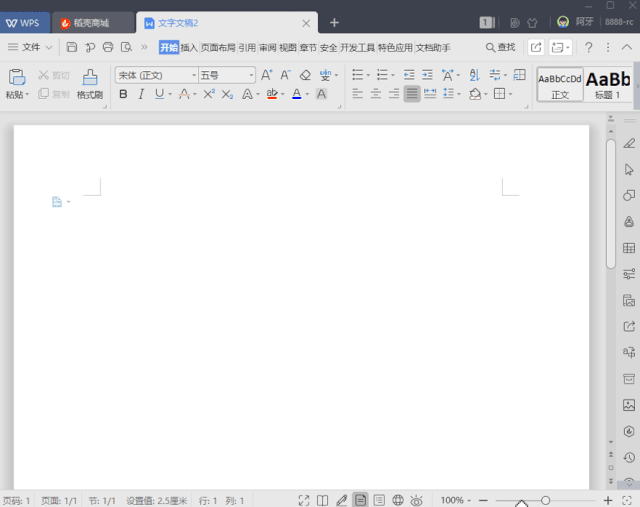
如果没有找到相关的答案,也可以点击「去提问」,工作人员会第一时间帮你解决。
02
F2表格上使用更佳
在WPS表格中,可使用「Shift+F2」调出快捷批注,方便对表格进行标注,提升工作效率。

03
F3输入英文时的好帮手
在WPS中,F3其实经常与Shift键组合使用。
在按下组合键「Shift+F3」,便能将选定的英文文本。
在全部大写、全部小写、首字母大写三种状态之间随意切换。
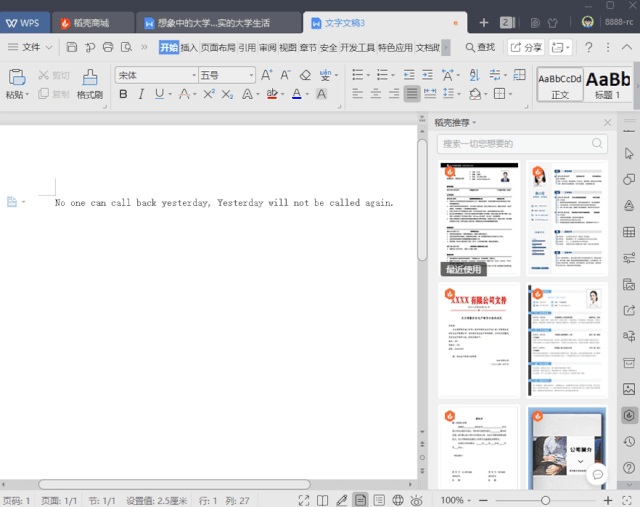
04
F4快捷高效的按键
F4的快捷键意义是:重复上一步操作。
比如说:在使用WPS编辑文档时,输入「金山办公」之后,按下F4,就能直接输入金山办公。
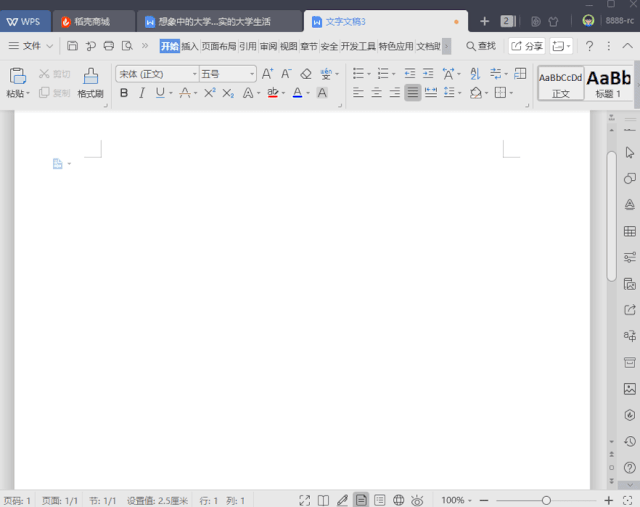
倘若你在文档中插入表格,如果是先通过选项卡的「插入」功能增加表格行列。
那么再按下F4,WPS便能自动把刚才手动添加的行列动作再重复一遍。
此外,你还可以通过组合键「Alt+F4」快速关闭当前的文档。
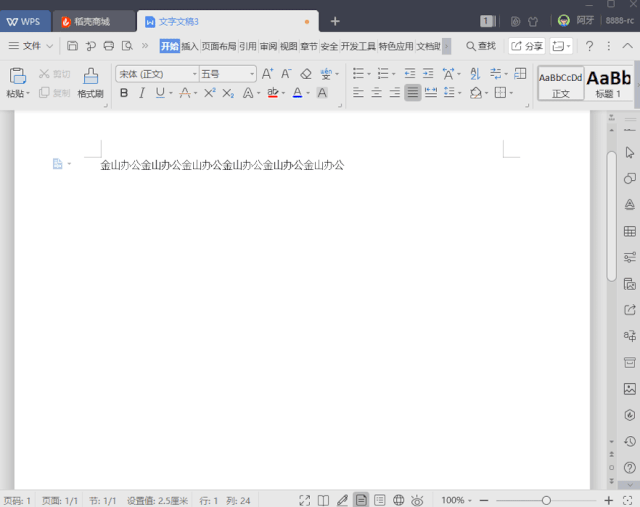
05
F5添加书签更快捷
在以前,F5的作用是定位功能,但现在它作为更重要的「书签」功能存在着。
WPS中的书签,与我们日常纸质书本的书签一样。
它可以标记文档中重要的地方,方便下次阅读时可以一键定位。
你仅需使用组合键「Ctrl+Shift+F5」,便可调出书签窗口。
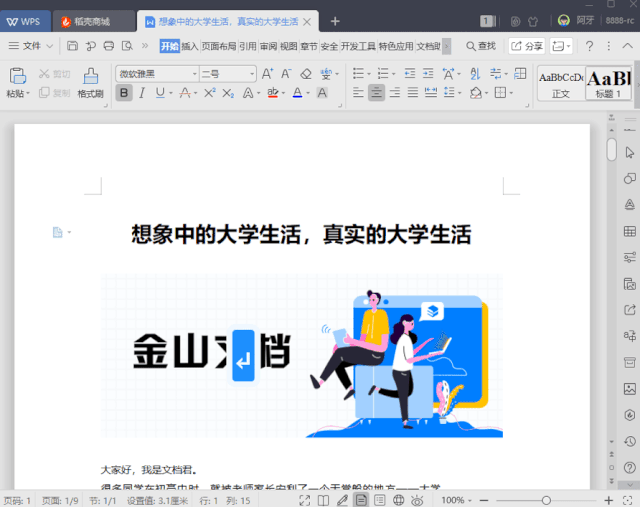
而如果你需要快速定位,需按住「Ctrl+G」即可~
06
F6七国语言快速翻译
F6键为翻译而存在。
支持中文、英语、日语、韩语、法语、德语以及西班牙语七国语言互相翻译。
使用时,仅需用鼠标框选文本内容,按下F6,便可在文档界面的右侧窗口调出翻译界面。
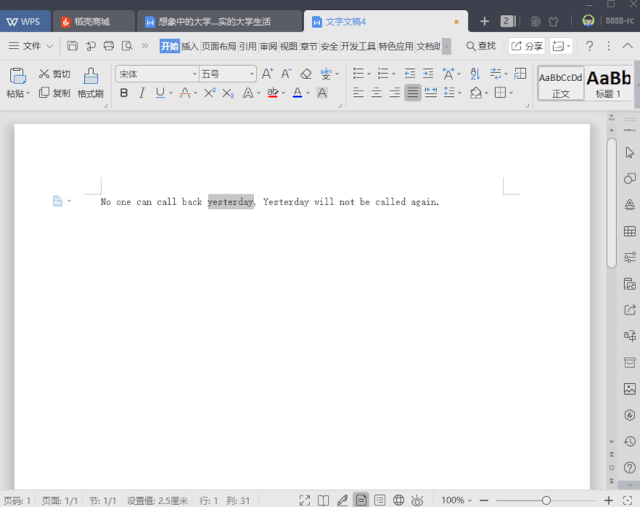
除了基础的翻译之外,WPS还提供了「完整释义」和「人工翻译」两个选项。
为你提供更全面的翻译功能。
07
F7英文文档的好帮手
与F6键翻译不一样,F7键的作用在于进行拼写检查,一般对于英文文档编辑用处较大。
举个例子,当你在编辑文档输入英语单词、不确定是否拼写正确时。
可用鼠标框选文本,按下F7即可进行拼写检查。
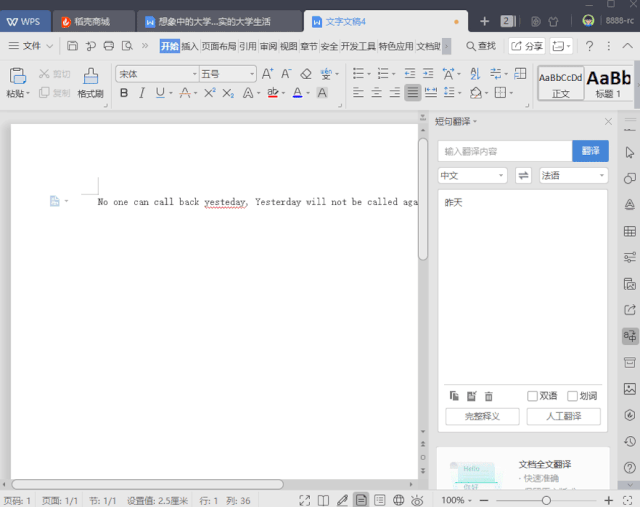
这时候,WPS不仅会告诉你是否拼写正确,还会从词典库里列出完善的更改建议。
08
F8打开「宏」对话框
常用文档的朋友肯定都熟知「宏」的强大功能。
当文档中有反复进行某项工作,用「宏」便能形成一个命令,实现任务执行的自动化。
在WPS企业版中,你仅需要按住组合键「Alt+F8」即可打开宏对话框,快捷运行宏命令。
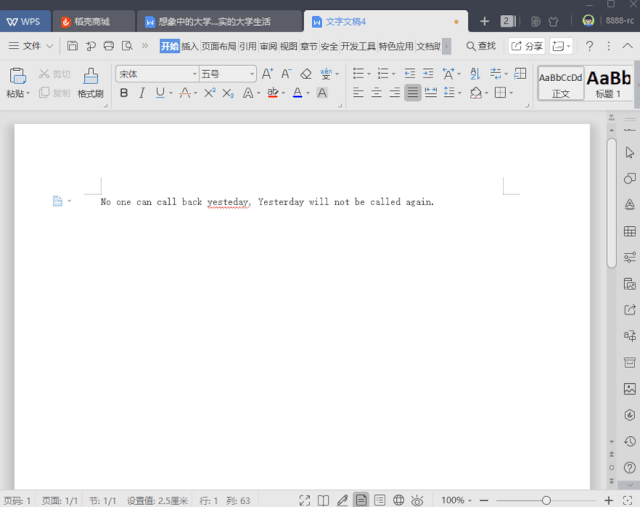
09
F9玩转域代码
一般情况下,F9键经常与Ctrl键组合使用。
当你按住组合键「Ctrl+F9」时,便能在文档插入一个域定义符 {}。
我们可以在这个域定义符中,输入各种域代码。
在Word计算复杂公式、插入文字、图形、页码或其他信息。
比如说按下「Ctrl+F9」组合键后,在出现的域定义符中输入「TIME \@ "EEEE年O月A日"」,
再按下F9键,将自动插入当前系统日期。
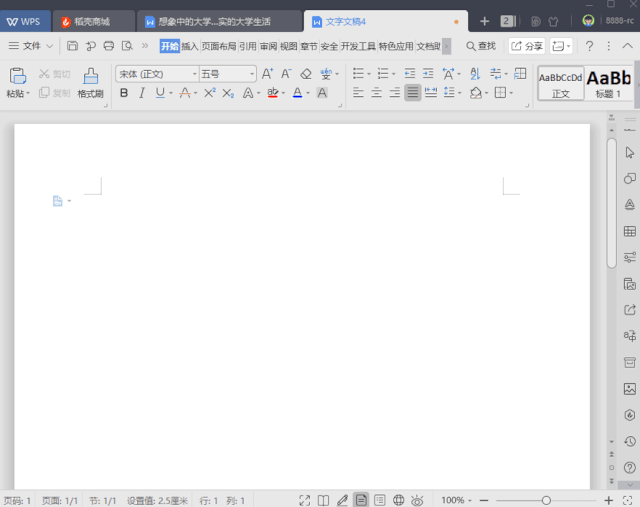
如果你好奇WPS中的域代码,可能就要慢慢摸索啦!
10
F10实现鼠标右键功能
当鼠标右键失灵时,其实你可以通过组合键「Shift+F10」实现鼠标右键功能。
确保你能在文档正常进行编辑。
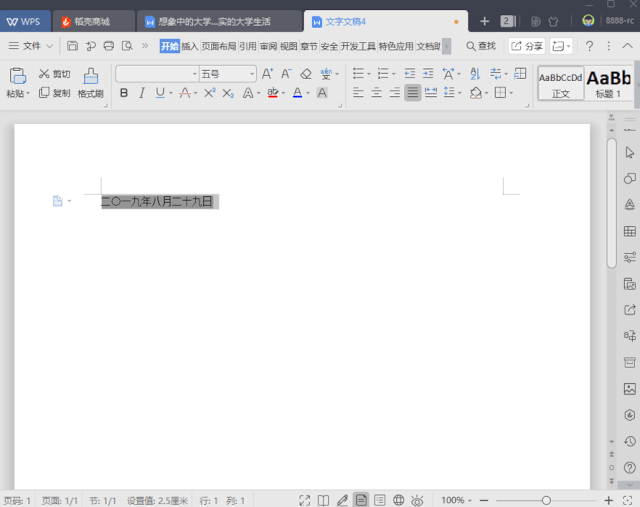
11
F11实现高阶操作
如果你是一位技术人员,那么就不能不知文档的F11键功能。
当你按下「Alt+F11」组合键后,便可调出Microsoft Visual Basic 代码窗口。
实现更高阶的操作。
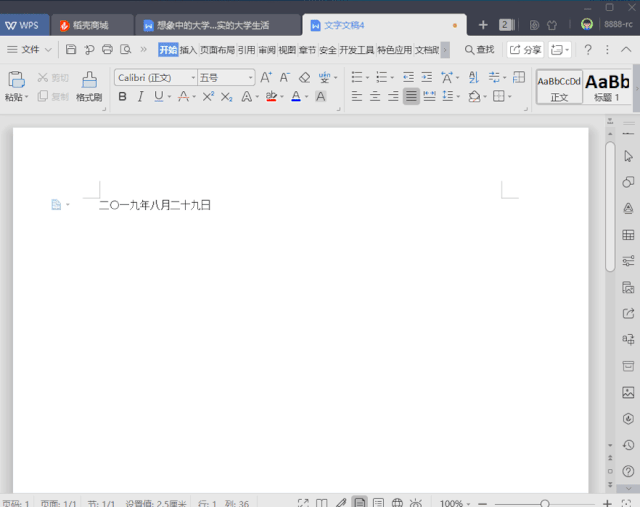
12
F12快捷另存文件
F12键是一个常用快捷键,其作用便是「另存为」。方便用户快速保存文件到指定的文件夹。
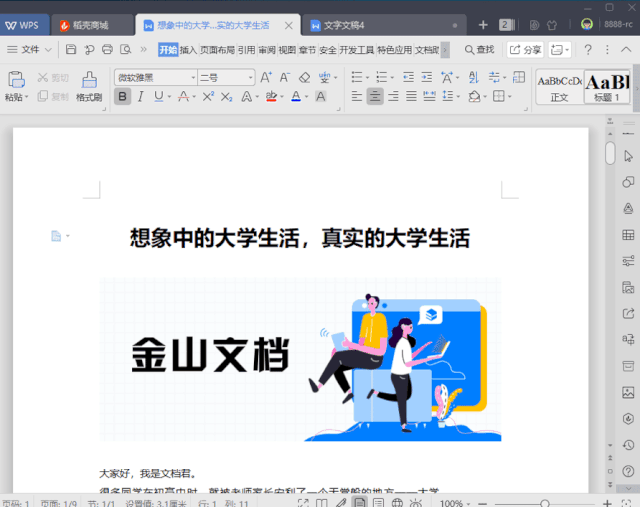
好啦,F1~F12键在文档的快捷效果介绍完了。你是不是都会呢?赶紧学起来。
“从零学习Excel表格”视频课程请戳
?
学院还为大家准备了一份Office学习礼包,免费领取!
?

